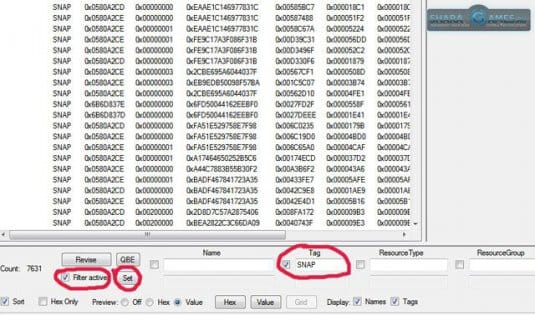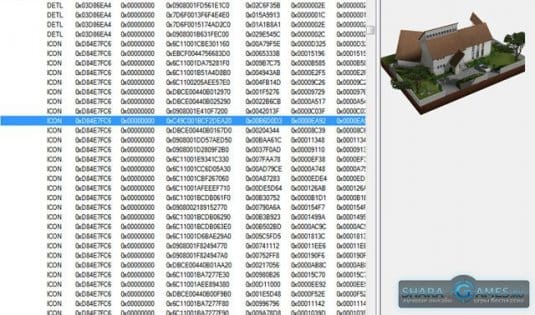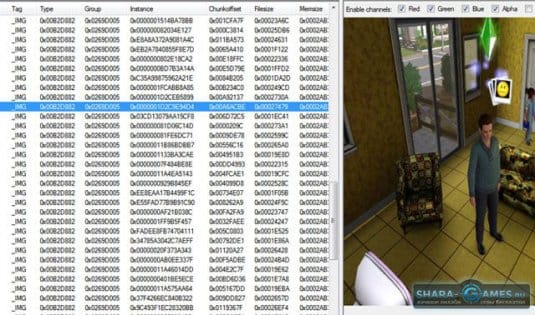симс 3 код ошибки 12 при сохранении что делать
Ошибка 12 в The Sims 3. Как избавиться от проблемы
Наверняка, многие из вас уже сталкивались с данной неприятностью и, конечно же, вас не могли не заинтересовать вопросы «Почему так вышло» и «Что теперь делать?». «Ошибка 12» является очень распространённой проблемой, с которой сталкивается 1 из 3 игроков The Sims 3, и в этой статье мы рассмотрим причины её возникновения и способы решения.
Большинство игроков считают, что единственно правильный и действенный путь, который поможет решить «Ошибку 12» — апгрейд системы, в частности увеличение объема оперативной памяти. Это, конечно, хороший вариант и он действительно иногда срабатывает, но стоит помнить, что в случае увеличения оперативной памяти до 4 Гб и больше, вам нужно будет переустановить систему с 32-х на 64-разрядную, в противном случае она не увидит память, что добавит дополнительных хлопот. Но прежде чем решать каким-то образом проблему, нужно сначала понять, в чем причина её возникновения.
А причина в том, что чем больше наполнен сэйв (сохраненный файл), тем больше он весит, а значит и шансов возникновения ошибки становиться больше. Другими словами, чем больше вы наиграли, изменили своего сима и его окружение, тем больше размер сэйва.
Причины и способы устранения
Всё это сохраняются в файлах, к примеру, в Sunset Valley_0x0859db3c.nhd, в виде ресурса SNAP бесконечно долго, причем, со всеми прическами и остальными деталями, что мы примеряли в КАС, со всеми видами косметики, во всех вариантах одежды и её цветовой гамме. И это в придачу к всему тому, что и так генерируется в процессе игры (плюс все выражения лиц во всех возрастах, формы причёсок, цвет волос и так далее).
Когда же просматриваешь семьи в режиме изменения городка, и/или их перетасовываешь, меняешь местами — генерируются такие файлы.
Как избавиться от «Ошибки 12» без сторонних программ
В случае, если у вас есть какой-либо загруженный контент (одежда, моды и т. д.), попробуйте запустить игру без папки «Mods», таким образом, не используя сторонний контент.
Так же, помимо этого, вы можете попробовать просто поменять параметры игры и поставить все настройки на минимум, после чего сохраниться.
Если игра перестала выдавать ошибку 12, значит характеристика вашего компьютера не достаточно хороша и проблема была в несоответствии к системным требованиям игры. В подобных случаях вам придётся играть в The Sims 3 на минимальных настройках или же улучшить ваш компьютер.
Как можно ещё справиться с проблемой
Как с ней работать?
Всем тем игрокам, которые любят заниматься строительством, следует удалить и ICON-файлы, которые тоже делают сэйвы тяжелее. Они появляются в результате любых изменений, независимо от типа действий будь то строение чего-то нового или же просто перетаскивание участков с места на место. Может быть даже такое, что у вас уже нет того строения, но его иконка по-прежнему находиться в сэйве.
Когда очищаете SNAP-файлы в первый раз с наигранным сэйвом, его вес уменьшается многократно. Только загружая игру с удаленными SNAP-файлами нужно немного подождать, чтобы сгенерировались новые иконки.
Фотографии, картины, написанные симами, и воспоминания в картинках сохраняются в файле Travel. Даже удаленные в игре воспоминания и проданные через комиссионку картины по-прежнему «висят» там.
Полезное для решения проблемы
Конечно, в связи с этим можно посоветовать не ставить в городе комиссионку и картинную галерею для того чтобы неигровые семьи ничего туда не скидывали, потому как это так же забивает сэйвы. Также, у неигровых симов не должно быть в багаже фотоаппаратов, ноутбуков, а дома — мольбертов и компьютеров, так как они будут писать картины, книги и фотографировать, опять же утяжеляя сэйвы. Стоит попробовать, хоть и играть станет гораздо скучнее.
На общественных лотах лучше не ставить автомобильных стоянок, ибо на них постоянно будут генерироваться машины. Но в случае, если вы всё-таки решили что на общественных лотах будут автостоянки, обязательно позаботьтесь о том, чтобы на них не было застрявших автомобилей, которые генерируются в нескольких местах. С этой проблемой поможет справиться специальный мод с названием Overwatch.
В картинной галерее все стены лучше завешивать картинами с режима покупок, иначе все картины, которые покупают симы, будут появляться, непосредственно, в музее, что очень сильно утяжелит сэйвы, и даже могут появиться лаги.
Итак, файл TravelDB.package тоже стоит почистить программой s3pe. В нём удаляйте файлы типа _IMG, те, которые считаете лишними, выборочно — в них содержаться фото, сделанные симами, а так же воспоминания, написанные картины (натюрморты и портреты).
В случае, если вы считаете лишними все существующие файлы _IMG — просто удалите TravelDB.package файл.
Одни из самых важных ролей в этой теме играют задачи и желания ваших симов. Не секрет, что чем больше в вашей игровой семье людей и домашних животных, тем больше различных желаний и задач. Если будете часто переключаться с семьи на семью, вы так же можете получить «Ошибку 12». При частом переключении с семьи на семью вы также рискуете вылететь или получить «Ошибку 12». Если используете мод — MasterController, вы могли заметить, что в его настройках есть меню «Сохранить желания и задачи». Периодически сохраняйте желания и задачи и не будет возникать данная ошибка.
Ошибка 12 при сохранении Sims 3 что делать.
Не помогло (( Как устранить эту ошибку??
12: Ошибка файла сохранения городка связана с нехваткой оперативной памяти. Как только игра начинает использовать более 3 Гигабайт оперативной памяти, она становится все более нестабильной. Для решения проблемы на компьютере должно быть установлено как минимум 3 Гб оперативной памяти.
Windows XP, Windows Server 2003
пример:
multi(0)disk(0)rdisk(0)partition(1)\WINDOWS=»Windows XP Professional» /fastdetect /3GB /userva=2560
8. Сохраните файл и закройте Блокнот.
9. Перезагрузите компьютер.
Если после перезагрузки возникнут проблемы с какими-то другими программами, повторите все шаги и уберите значения /3GB и /userva=2560
Windows Vista, Windows 7, Windows Server 2008
1. Откройте консоль с административными правами:
— нажмите Пуск
— откройте Все программы
— откройте Стандартные
Нажмите правой кнопкой мыши на программу Командная строка и выберите Запуск от имени администратора
2. Наберите одну из следующих команд и нажмите ввод:
— если установлено 3 Гб оперативной памяти: bcdedit /set IncreaseUserVA 2560
— если установлено 4 Гб и более оперативной памяти: bcdedit /set IncreaseUserVA 3072
Примечание: если команды не принимаются из-за ошибки «Ошибка при установке ссылки указанной записи.. «, в этом случае после ключа /set необходимо добавить параметр
3. Закройте командную строку и перезагрузите компьютер.
4. Если потребуется вернуть параметры по-умолчанию, для отмены вышеуказанных настроек повторите шаг 1 и введите в консоли команду bcdedit /deletevalue increaseuserva (или bcdedit /deletevalue
Как исправить ошибку 12 в Sims 3?
В сегодняшней статье мы будем рассматривать ошибку 12 в Sims 3, которая время от времени появляется у некоторых игроков. Sims 3 – хит 2009 года от давно уже закрытой студии Maxis. Несмотря на огромное количество всевозможных патчей от разработчиков, в Sims 3 все еще можно найти множество проблем, например, ошибку 12.
Ошибка 12 в Sims 3 появляется в тот момент, когда вы попытаетесь сохранить свой прогресс в соответствующем меню. Перезапуск, начало новой игры, изменение графических настроек – ничего не помогает. В сообщении ошибки, которое можно увидеть в самой игре, можно увидеть следующие строки:
Неожиданная ошибка сохранения: код ошибки 12. Для более подробных сведений прочитайте файл ReadMe
Стоит заметить, что данная ошибка терзает игроков буквально по всему миру с самого выхода Sims 3. Тем не менее избавиться от ошибки 12 проще некуда. Удалить несколько файлов – и готово. По-сути, ошибка 12 в Sims 3 появляется из-за скопившегося кэша, находящегося в папке документов на компьютере.
Чтобы избавиться от ошибки 12 в Sims 3, сделайте следующие действия:
Как только вы проделаете такой вот несложный трюк, ошибка 12 в Sims 3 должна будет исчезнуть. Если вы столкнетесь с ней еще раз, то все, что вам нужно сделать – это повторить вышеуказанные шаги. Мы надеемся, что данный материал помог вам справиться с проблемой.
В Sims 3 ошибка 12 — как исправить
Современные приложения полнятся ошибками и багами. Когда код не идеален, программа работает с перебоями, выкидывает, произвольно выключается. В особенности проблемами обладают приложения вышедшие до июня 2011 года.
В статье мы расскажем о старой игре с названием Sims 3 и ошибке с кодом 12, объясним откуда берется сбой и дадим несколько способов его решения.
Причины возникновения ошибки
Ошибка с кодом «12» появляется во время попытки сохранения игры. Зачастую пользователи пытаются перезагрузить компьютер с целью решения возникших задач, однако в данном случае такой подход не поможет. Попробуйте переустановить игру, при очистке кеша сотрутися и данные системы игры, в ряде случаев изза которых и возникают подобные баги. Изменение графики также не поможет.
Главной причиной указанной проблемы является захламленность компьютера данными игры, а именно — кешем.
В редких случаях — игра может быть забагована как пиратка, или же поражена вирусом.
Также проблемой может быть слишком большое устаревание игры.
Решение ошибки 12 в Sims 3
Чаще всего решением выступает элементарная чистка кеша, при которой однако. прогресс игры будет потерян.
Для того что бы найти и удалить временные файлы Sims 3 следуйте следующим шагам:
Второй способ аппелирует к пиратскому происхождению игры. Сегодня сложно найти официальную версию, купить, возможно скачать и крякнуть.
Загружая старые пиратские игры, последние встречаются с готовыми сохранениями. Кнопка и возможность сохранять новые игры может быть забагована и недоступна. Скачивая игру архивом найти ее среди установленных конечно не получится.
Если игра поражена вирусом:
При заражении вирусом, часть кода игры переписывается и зачастую восстановить невозможно. Скачиваем заново и переустанавливаем.
Sims 3 ошибка сохранения 12
Морально и физически устаревшая игра не запустится на современном компьютере. Игры 2001 — 2007 годов не приспособлены даже к уже старому Windows 7, что же говорить о более современных системах.
Что бы поиграть в Симс 3 или любую другую старую игру — нужно искать адаптированную версию.
Также, бывает игра вроде бы работает. однако некоторые функции пропадают. Так происходит с Sims 3. Игра работает нормально, но сохраниться не получается, выбивает рассматриваемую ошибку.
В случае если ни один из вышеуказанных методов не помог — найдите другой сайт с игрой, переустановите и играйте на полную!
Как справиться с ошибками сохранения игры (№12, №13 и №16)
При попытке сохранить игру появляется окно с надписью «Неожиданная ошибка сохранения: код ошибки 12. Для более подробных сведений прочитайте файл ReadMe». Что делать?
В данном случае необходимо проследовать следующей инструкции:
Данные файлы не должны называться именно «Cache.package», просто в их названии есть слово «Cache». Всего их существует четыре штуки и все их вы должны удалить. Также стоит проводить подобную операцию при установке модов, хаков и дополнительного контента, скаченного со сторонних сайтов.
У меня нет папки «Mods». Как быть?
Куда именно надо переместить папки «Mods» и «Saves»?
Суть вышеназванных манипуляций состоит в том, что вам нужно запустить игру без папок «Mods» и «Packages». Для того, чтобы не потерять все скачанное, для начала требуется куда-то переместить эти папки (например, на рабочий стол), затем следует запустить игру, а после выхода из игры можно вернуть их на место.
Папки вы можете перемещать на любое место на рабочем столе. Главное – не забудьте, куда вы их отправили, чтобы потом вы без проблем смогли вернуть их обратно.
В Мире Приключений, в связи с возможностью бывать в других странах, несколько изменилась структура сохранения. Теперь в папке «Saves» создаются подпапки «.sims3» и «.sims3.backup», а в случае неудачного сохранения и папка «.sims3.bad». И уже в этих папках лежат файлы с сохранением посещённых стран и основного места жительства. В файле же «1a5tf1l3.dat» прописано место, в котором сим находится в момент сохранения.
В данном случае необходимо сделать все тоже самое: убрать из папки «Saves» подпапку» Название_Города.sims3″ и переименовать подпапку «Название_Города.sims3.backup», удалив «.backup», а также удалить папку «.sims3.bad», которая появилась в результате ошибочного сохранения.
После загрузки некоторых причесок, предметов и антицензора игра перестала сохраняться, постоянно показывая при этом ошибки номер 12 и 16. Что надо делать в таком случае?
Как можно избавиться от ошибки номер 13, появившейся после обновления драйверов у видео карты?
А существуют ли какие-то другие способы избавиться от ошибки номер 12?
Да, существует еще один способ:
А от ошибки номер 16?
Ошибка номер 16 также может возникнуть из-за недостатка свободного места на диске С. Поэтому, возможно, чтобы избавиться от нее, вам придется почистить диск от ненужных файлов.
Какие действия чаще всего вызывают эти ошибки?
Как было выяснено эти ошибки чаще всего появляются после:
1. Взросления сима;
2. Захода в «режим строительства/покупок»;
3. Изменения внешности сима;
4. Изменения одежды в CAS;
5. Пластической хирургии.
Если вы часто совершаете эти действия в игре, то лучше всего для вас будет сохранятся после каждого из них и перезагружать игру.
А какие существуют стандартные методы от их избавления?
Существуют два следующих метода, которые вы обязаны использовать, если хотите стабильной игры.
1. Удалять «Cache» после (или перед) каждым запуском игры;
2. Переносить семью после нескольких поколений в новый город (хотя с этим кое-что и теряется).
Я перепробовал все, о чем сказано в этой статье, но мне так ничего не помогло. Что делать?
Ошибка файла сохранения городка (ошибка номер 12) связана с нехваткой оперативной памяти. Как только игра начинает использовать более 3 Гб оперативной памяти, она становится все более нестабильной. Для решения проблемы на компьютере должно быть установлено, как минимум 3 Гб оперативной памяти.
Windows XP, Windows Server 2003
8. Сохраните файл и закройте блокнот;
9. Перезагрузите компьютер.
Если после перезагрузки возникнут проблемы с какими-то другими программами, повторите все шаги и уберите значения /3GB и /userva=2560
Windows Vista, Windows 7, Windows Server 2008
1. Откройте консоль с административными правами:
2. Нажмите правой кнопкой мыши на программу «Командная строка» и выберите «Запуск от имени администратора»;
3. Наберите одну из следующих команд и нажмите ввод:
Примечание: если команды не принимаются из-за ошибки «Ошибка при установке ссылки указанной записи..», в этом случае после ключа /set необходимо добавить параметр
4. Закройте командную строку и перезагрузите компьютер;
5. Если потребуется вернуть параметры по-умолчанию, для отмены вышеуказанных настроек повторите шаг 1 и введите в консоли команду bcdedit /deletevalue increaseuserva (или bcdedit /deletevalue